As janelas encaixáveis podem ser movidas e redimensionadas, e flutuadas ou encaixadas em uma localização.
As seguintes janelas são encaixáveis:
- Navegador do projeto
- Paleta de propriedades
- Navegador do sistema
- Reconciliar hospedeiro
Vídeo: Janelas encaixáveis
Uma janela encaixada compartilha uma ou mais bordas com janelas e barras de ferramentas adjacentes. Se uma borda compartilhada for movida, as janelas mudarão de forma para compensar. Você também pode flutuar as janelas em qualquer ponto na tela, se necessário.
Uma janela desencaixada é uma janela que foi separada da janela do aplicativo. Cada janela desencaixada pode ser movida ao redor da tela ou das telas, conforme desejado. As janelas desencaixadas podem ser redimensionadas e agrupadas.
Um grupo de janelas é uma forma de ter mais de uma janela ocupando a mesma quantidade de espaço na tela. Quando janelas são agrupadas, cada janela é representada por uma guia na parte inferior do grupo. Em um grupo, clique em uma guia para exibir a janela correspondente. É possível agrupar ou desagrupar janelas como necessário. Na imagem a seguir, o Navegador de projeto e a paleta Propriedades estão agrupados. Observe que a paleta Propriedades é a guia ativa.

Para exibir uma janela encaixável
- Clique na guia Vista
 painel Janela
painel Janela
 (Interface do usuário).
(Interface do usuário). - Marque a caixa de seleção próxima da janela desejada na lista suspensa.
Para ocultar uma janela encaixável
- Clique na guia Vista
 painel Janela
painel Janela
 (Interface do usuário).
(Interface do usuário). - Desmarque a caixa de seleção próxima da janela desejada na lista suspensa ou clique no botão Fechar (o X) situado na parte superior da janela.
Para mover uma janela encaixável
- Clique e arraste a barra de título na parte superior da janela.
- Opcional: para impedir que uma janela se encaixe automaticamente quando for arrastada, mantenha a tecla Ctrl pressionada.
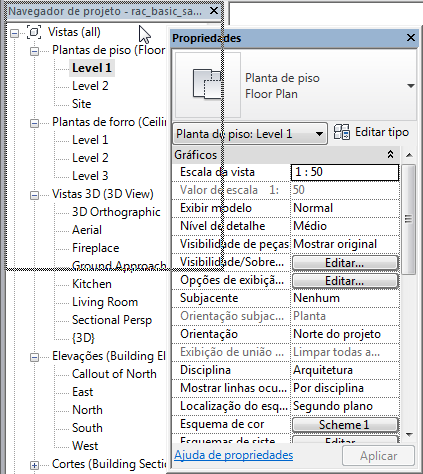
Para agrupar janelas encaixáveis
- Clique e arraste a barra de título da janela a ser adicionada a outra janela ou grupo.
- Solte a janela na barra de título da janela ou grupo recebedor. Uma guia com o nome da janela arrastada é adicionada na parte inferior da janela recebedora.
Para desagrupar janelas encaixáveis
- No grupo, clique na guia da janela que deseja remover.
- Clique e arraste a guia da janela para fora do grupo.
- Solte a janela para desagrupá-la.